Sådan får du visse kontakter til at ringe på lydløs Android

Hvis du vil få kontakter til at ringe på lydløs på din Android, skal du bare justere Forstyr ikke-undtagelser for foretrukne kontakter. Detaljer i artiklen.
Selvom nogle måske finder det dyrt, bringer YouTube Premium en masse til bordet i forhold til nogle andre tjenester. Ikke nok med, at du kommer til at opleve YouTube uden annoncer på din Android, men du kan også downloade videoer til din enhed og se dem senere, når du ikke har en internetforbindelse. YouTube Music Premium er inkluderet. Nogle brugere rapporterer dog, at de ikke kan downloade YouTube-videoer på Android, på trods af at de betaler et premium-abonnement.
Med det i tankerne skal du sørge for at tjekke de trin, vi har anført nedenfor og
Indholdsfortegnelse:
YouTube til Android vil pludselig ikke downloade videoer
1. Sørg for at have et Premium-abonnement
Som du allerede ved, skal du have et premium YouTube-abonnement for at downloade YouTube-videoer og gemme dem lokalt på din enhed. Der er intet kendt alternativ til dette, og selvom nogle tredjepartsapps tilbyder indhold uden reklamer og med Picture-in-Picture uden at betale en cent, er downloading stadig begrænset til den officielle app. Og gemt bag en betalingsmur. Du kan få nogle af dem via APK'er som NewPipe, TubeMate osv.
Så åbn YouTube-appen og tryk derefter på din profil. Derfra skal du vælge Køb og medlemskaber og sikre dig, at dit Premium-abonnement ikke er udløbet. Hvis det ikke er tilfældet, og du er sikker på, at dit abonnement er aktivt, men problemet fortsætter, så tjek næste trin.
2. Tjek Download-indstillinger
Hvis du bruger mobildata til at downloade YouTube-videoer, er der en mulighed, der skal slås fra. Som standard kan YouTube-videoer kun downloades til Android, når din telefon er tilsluttet Wi-Fi. Så du har også en simpel opgave med at tillade downloads på mobildata.
Her er hvad du skal gøre:
3. Undersøg netværket
Det siger sig selv, at du har brug for en form for internetforbindelse for at downloade noget på din enhed. Og hvis der er nogle problemer med Wi-Fi-forbindelsen, eller du mangler mobildata, vil du ikke være i stand til at downloade YouTube-videoer og gemme dem lokalt til senere offlinevisning.
Så sørg for, at du enten er forbundet til et stabilt Wi-Fi-netværk eller har nok mobildata til at arbejde med. Den bedste og mest ligetil måde at tjekke dette på er ved at teste det i en anden app, der kræver en internetforbindelse. Selv YouTube-afspilning burde gøre det.
Nu, hvis du har identificeret nogle problemer, skal du kontrollere de trin, vi har angivet i denne artikel for Wi-Fi og denne for problemer med mobildata .
På den anden side, hvis alt er i orden, men du stadig ikke kan downloade YouTube-videoer til din Android, skal du fortsætte til næste trin.
4. Geninstaller YouTube og kontroller tilladelser
Den næste ting du kan prøve er at geninstallere YouTube og derefter sikre, at appen har adgang til lokal lagerplads. Husk, at YouTube på nogle Android-skin er forudinstalleret som systemappen og ikke kan fjernes helt. Hvad du på den anden side kan gøre, er at afinstallere dens opdateringer.
Sådan geninstallerer du YouTube på din Android:
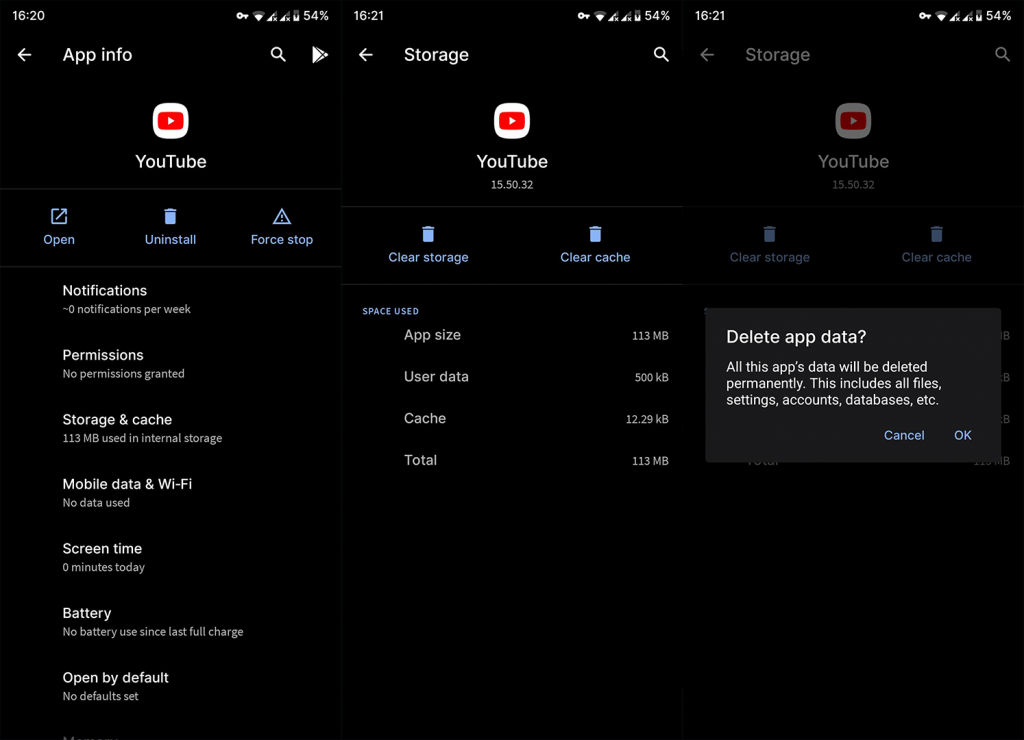
Når du har gjort det, skal du navigere til Indstillinger > Apps > Alle apps > YouTube og trykke på Tilladelser. Tillad YouTube-lageradgang.
5. Log ud, og log ind igen med din Google-konto
Endelig er det eneste tilbage, der kommer til at tænke på, at logge ud af din Google-konto og tilføje den igen. Du kan fjerne din Google-konto fra Indstillinger > Konti.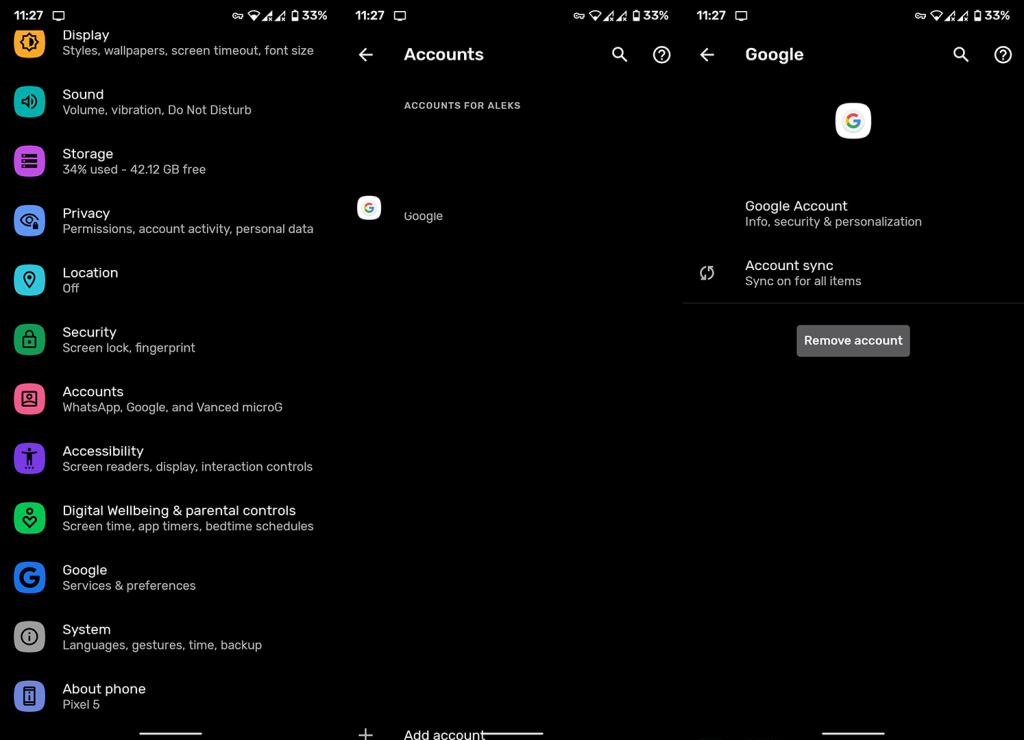
Derudover skal du rapportere problemet til Google og kontrollere, om denne YouTube-funktion er midlertidigt nede af en eller anden grund. Du kan finde ud af det på deres officielle Twitter-håndtag eller tjekke neddetektoren her .
Det burde gøre det. Tak fordi du læste med, og du skal ikke vige tilbage for at dele dine tanker i kommentarfeltet nedenfor.
Hvis du vil få kontakter til at ringe på lydløs på din Android, skal du bare justere Forstyr ikke-undtagelser for foretrukne kontakter. Detaljer i artiklen.
Hvis dine Android-apps bliver ved med at lukke uventet, skal du ikke lede længere. Her vil vi vise dig, hvordan du løser det i nogle få enkle trin.
Hvis besked om voicemail ikke forsvinder på Android, skal du rydde lokale data, afinstallere appopdateringer eller kontrollere notifikationsindstillinger.
Hvis Android-tastaturet ikke vises, skal du sørge for at nulstille appen ved at rydde lokale data, afinstallere dens opdateringer eller deaktivere bevægelser.
Hvis du ikke kan åbne e-mail-vedhæftede filer på Android, skal du downloade den vedhæftede fil og apps, der kan åbne den, og prøve igen. Nulstil også Gmail eller brug pc.
Hvis du får fejlen Problem Loading Widget på Android, anbefaler vi at fjerne og tilføje widgetten igen, kontrollere tilladelser eller rydde cache.
Hvis Google Maps ikke taler i Android, og du ikke hører anvisninger, skal du sørge for at slette data fra appen eller geninstallere appen.
Instruktioner til at skifte hårfarve ved hjælp af PicsArt på din telefon For at ændre hårfarven på dine billeder enkelt og nemt, inviterer vi dig her til at følge med.
LDPlayer: Android Emulator til Windows PC & Laptop, LDPlayer er en gratis Android emulator på computer. Uanset om du er pc- eller bærbar bruger, er LDPlayer stadig tilgængelig
Hvis Gmail til Android ikke sender e-mails, skal du kontrollere modtagernes legitimationsoplysninger og serverkonfiguration, rydde appens cache og data eller geninstallere Gmail.








